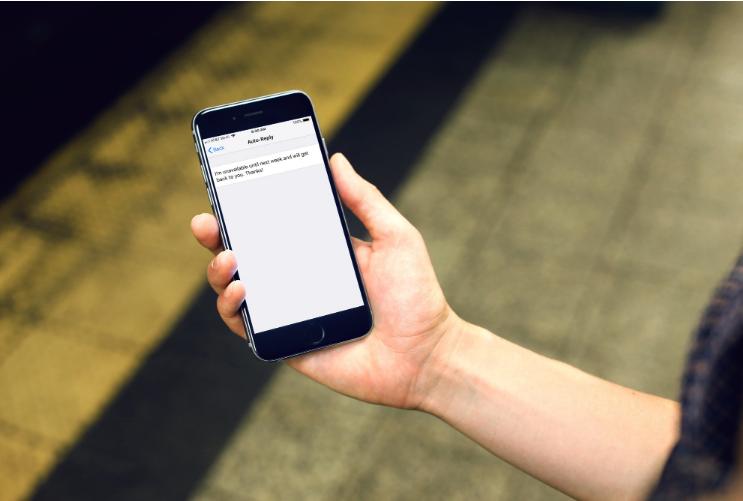Chromebook پر وال پیپر کیسے تبدیل کریں
اپنے ذاتی رابطے کا ایک تیز ترین اور آسان ترین طریقہ Chromebook اس کے وال پیپر کو تبدیل کرنا ہے۔ ایسا کرنے کے ل you ، آپ کسی بھی پہلے سے طے شدہ وال پیپر کا استعمال کرسکتے ہیں یا اپنی مقامی ڈسک سے اپنی مرضی کے مطابق ترتیب دے سکتے ہیں۔ ٹھیک ہے ، اس آرٹیکل میں ، ہم آپ کو Chromebook پر وال پیپر تبدیل کرنے کے طریقے کے بارے میں بتانے جارہے ہیں۔ چلو شروع کریں!
بہرصورت ، عمل کوئی ذہن ساز نہیں ہے اور اسے کرنے میں ایک منٹ سے بھی زیادہ وقت لینا چاہئے۔ اس مضمون میں ، آپ کو تبدیلی لانے کے لئے ایک قدم بہ قدم ہدایت نامہ مل جائے گا۔ اس کے علاوہ ، آپ کے کروم OS سے چلنے والے لیپ ٹاپ کو ذاتی نوعیت کے ل extra اضافی نکات موجود ہیں۔
اپنے کروم بوک کے لئے ایک مختلف وال پیپر کا انتخاب کریں
اس حصے میں مختلف Chromebook وال پیپر کا انتخاب کرنے یا اپنے میں سے کسی ایک کو منتخب کرنے کے طریقوں کا احاطہ کیا گیا ہے۔ بونس کے بطور ، ایک صاف چال ہے جس کا استعمال گوگل آپ کو ڈیفالٹ وال پیپرز میں دلچسپی رکھنے کے لئے کرتا ہے۔
کروم بک وال پیپر | Chromebook پر وال پیپر تبدیل کریں
اپنے Chromebook ڈیسک ٹاپ پر خالی جگہ پر دائیں کلک کریں اور وال پیپر وال کو منتخب کریں۔ اس کے بعد ، ایک ایسی تصویر منتخب کریں جو آپ کے مزاج اور ترجیحات کے مطابق ہوجائے۔ پھر ایک بار ، وال پیپر کو تبدیل کرنے میں بوم شیل لمحے کیوں شامل نہیں کریں گے؟
گوگل آپ کو ایک حیرت انگیز آپشن فراہم کرتا ہے - اور یہ صاف چال ہے۔ آپ کو اختیار کے پیچھے والے باکس کو چیک کرنے کی ضرورت ہے اور سسٹم ایک بے ترتیب وال پیپر کی تصویر منتخب کرتا ہے۔
ونڈوز گروپ پالیسی کلائنٹ سروس ونڈوز 10 سے مربوط نہیں ہوسکی
کسٹم وال پیپرس | Chromebook پر وال پیپر تبدیل کریں
اسکرین کے کونے پر جائیں اور لانچر تک رسائی کے ل to دائرہ کے آئیکن پر کلک کریں۔ مقامی سطح پر محفوظ کردہ تصاویر تک پہنچنے کے لئے اوپر تیر کو منتخب کریں اور پھر فائلوں پر کلک کریں۔
آپ کی تصاویر والی فولڈریں بائیں طرف کے کالم میں دکھائ دینی چاہ.۔ ایک بار جب آپ فولڈر کھولتے ہیں تو ، جو تصویر آپ استعمال کرنا چاہتے ہیں اس پر دائیں کلک کریں اور منتخب کریں وال پیپر سیٹ کریں .
بونس طریقہ | | Chromebook پر وال پیپر تبدیل کریں
ایک مینو سے وال پیپر تبدیل کرنے کا ایک طریقہ بھی ہے۔ اس طریقہ کار کا فائدہ یہ ہے کہ یہ آپ کو پہلے سے طے شدہ اور کسٹم وال پیپر تک آسان رسائی فراہم کرتا ہے۔ یہاں آپ کو اس کے ل do کیا کرنے کی ضرورت ہے۔
فولڈرز ونڈوز 10 کو کیسے ضم کریں
- فوری رسائی کے مینو کو لانے کے لئے اسکرین کے دائیں حصے پر جائیں اور اپنے پروفائل امیج پر کلک کریں۔
اب مزید اختیارات کیلئے ترتیبات پر کلک کریں۔ اگر سیٹنگس کا آئیکن مختلف ہوسکتا ہے۔ کروم OS کے کچھ ورژن میں گیئر نمایاں ہوتا ہے۔ تاہم دوسروں میں رنچ کی خصوصیت ہے۔ قطع نظر ، مینو ہمیشہ ایک ہی جگہ پر ہوتا ہے۔
- ایک بار ترتیبات کے اندر ، پر کلک کریں وال پیپر سیٹ کریں ظاہری شکل کے تحت اور اگر ضرورت ہو تو ، یہ وہ جگہ ہے جہاں آپ قابل بن سکتے ہیں ھوم بٹن دکھائیں اور ہمیشہ بک مارکس بار دکھائے .
منتخب کرنے کے بعد وال پیپر سیٹ کریں ، ایک وال پیپر ونڈو پاپ اپ. پہلے سے طے شدہ طور پر ، آپ کسٹم ٹیب میں ہیں اور اپنے کمپیوٹر پر تصاویر تک رسائی کے ل plus پلس آئیکن تھمب نیل پر کلک کرنے کی ضرورت ہے۔
لیکن اگر آپ گوگل کی تصاویر استعمال کرنا چاہتے ہیں تو دیگر ٹیبز میں سے ایک کا انتخاب کریں۔ رنگ ، فطرت ، زمین کی تزئین یا شہری۔ پھر ، ٹیب کے نیچے ظاہر ہونے والی تصاویر میں سے ایک کو منتخب کریں۔
یقینا ، آپ ہمیشہ اپنی قسمت آزما سکتے ہیں اور سامنے والے باکس کو چیک کرسکتے ہیں مجھے حیران کرو .
نوٹ: اگر آپ اپنی مرضی کے مطابق امیج کا انتخاب کرتے ہیں تو پوزیشن کے آپشنز کو بطور ڈیفالٹ رکھیں۔ یہ ہونا چاہئے سینٹرڈ فصل . بصورت دیگر ، آپ جو تصویر استعمال کرتے ہیں اس میں پوری اسکرین کا احاطہ نہیں کیا جاسکتا ہے۔
مختلف Chromebook پر ایک وال پیپر | Chromebook پر وال پیپر تبدیل کریں
اگر آپ گھر یا اپنے کاروبار میں متعدد Chromebook استعمال کررہے ہیں تو یہ واقعی ایک عمدہ خصوصیت ہے۔
بٹ لاکر کو اہل نہیں کیا جاسکا
ایک ہی وال پیپر رکھنے کے ل you ، آپ ترتیبات تک رسائی حاصل کریں اور لوگوں کے حصے میں جائیں۔ پھر ہم آہنگی اور گوگل خدمات منتخب کریں اور پھر ہم آہنگی کا نظم کریں پر کلک کریں۔ اس مینو کے تحت ، آپ اپنے اکاؤنٹ کی ترجیحات کو منتخب کرکے منتخب کریں گے جو آپ اپنے آلات پر چاہتے ہیں۔
آپ جس بھی Chromebook میں لاگ ان ہوتے ہیں اس میں تمام ترتیبات (وال پیپر شامل ہیں) کو منتقل کرنے کے لئے ہر چیز کو ہم آہنگی پر کلک کریں۔
نقطہ نظر صحت سے متعلق میں اضافہ
فوری ٹرائل شوٹنگ کے اشارے
بہت اچھی بات یہ ہے کہ وال پیپر تبدیل کرنے میں دشواری بہت کم اور اس کے درمیان ہے۔ آپ کو صرف اس بات کا یقین کرنے کی ضرورت ہے کہ یہ تصویر معاون شکل میں سے ایک میں ہے۔ jpg یا .png۔
اور اگر آپ اسکول میں Chromebook استعمال کررہے ہیں۔ تب شاید آپ کو منتظم سے وال پیپر میں تبدیلی کی اجازت دینے کی ضرورت ہوگی۔
ایک کروم تھیم کو شامل اور ان کو ختم کرنا | Chromebook پر وال پیپر تبدیل کریں
وال پیپر کو تبدیل کرنے کے علاوہ ، آپ کروم پر پورے تھیم کو بھی تبدیل کرسکتے ہیں۔ مرکزی خیال ، موضوع عام طور پر لطیف ہوتے ہیں اور ایک نئے ٹیب میں اور براؤزر کی حدود میں پس منظر میں ظاہر ہوتے ہیں۔
اس تخصیص تک رسائی حاصل کرنے کے لئے ، کروم لانچ کریں اور ونڈو کے اوپری دائیں کونے میں تین عمودی نقطوں پر کلک کریں۔ ترتیبات منتخب کریں ، ظاہری شکل کے تحت تھیمز پر سکرول کریں اور اپنی پسند کا انتخاب کریں۔
کروم ویب اسٹور پر جانے اور مزید تھیمز ڈاؤن لوڈ کرنے کا ایک آپشن بھی ہے۔ اس کے علاوہ ، آپ تھمب نیل پر کلیک کرکے پہلے ہی انسٹال کردہ والوں کا پیش نظارہ کرسکتے ہیں۔ ایک بار جب آپ کسی خاص تھیم پر اپنا ذہن تیار کرلیں تو ، کروم میں شامل کریں کو منتخب کرکے ختم کریں۔
اگر آپ کسی تھیم سے چھٹکارا پانے کا فیصلہ کرتے ہیں تو ، کروم کی ترتیبات پر واپس جائیں اور ظاہری شکل کے تحت ڈیفالٹ میں ری سیٹ کریں کا انتخاب کریں۔ یہ نظریں کو کلاسیکی کروم تھیم پر واپس لاتا ہے۔
نوٹ: اس سے پہلے کہ آپ کروم پر تھیم لاگو کریں ، آپ ہمیشہ کلک کرسکتے ہیں کالعدم کریں اگر آپ آخری لمحے میں اپنا خیال بدل لیتے ہیں۔
بہترین ڈیسک ٹاپ وال پیپر | Chromebook پر وال پیپر تبدیل کریں
Chromebook وال پیپرز کے ذریعہ ، آپ صرف اپنی تخیل سے محدود ہیں۔ اور ڈاؤن لوڈ اور استعمال کرنے کے لئے بہت ساری دلچسپ تصاویر ہیں۔
avast بہت زیادہ سی پی یو لے رہا ہے
آپ کے پاس کون سا Chromebook ہے؟ آپ کو کس طرح کے وال پیپر پسند ہیں اور آپ انہیں کتنی بار تبدیل کرتے ہیں؟
نتیجہ اخذ کرنا
ٹھیک ہے ، یہ سب لوگ تھے! مجھے امید ہے کہ آپ Chromebook مضمون پر یہ چینج وال پیپر پسند کریں گے اور آپ کو یہ کارآمد ثابت ہوگا۔ ہمیں اس پر اپنی رائے دیں۔ نیز اگر آپ لوگوں کے پاس اس مضمون سے متعلق مزید سوالات اور مسائل ہیں۔ اس کے بعد ذیل میں تبصرے کے سیکشن میں ہمیں بتائیں۔ ہم جلد ہی آپ کے پاس واپس آجائیں گے۔
ایک اچھا دن ہے!
یہ بھی ملاحظہ کریں: ہم اسکائپ پر گروپ کال کو کس طرح شیڈول کرسکتے ہیں